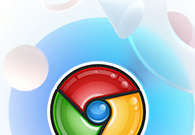
在现代网络应用中,Cookies 扮演着至关重要的角色。这些小文件存储着用户的偏好、会话信息和其他数据,以便网站能够提供更加个性化的体验。由于开发、测试或隐私等原因,用户可能需要查看或修改 Chrome 浏览器中的 Cookies。本文将详细介绍在谷歌浏览器中查看和修改 Cookies 的步骤。
### 一、打开 Chrome 浏览器
首先,请确保您已安装并打开 Google Chrome 浏览器。确保您的浏览器是最新版本,以获得最佳体验和安全性。
### 二、访问开发者工具
在 Chrome 中查看和修改 Cookies 的首要步骤是打开开发者工具。您可以通过以下任一方法打开它:
1. **快捷键**:按下 `F12` 键或 `Ctrl + Shift + I`(Windows/Linux)或 `Cmd + Option + I`(Mac)。
2. **右键菜单**:在网页上右击空白处,选择“检查”选项。
### 三、导航到 Application 面板
开发者工具打开后,会出现多个选项卡。请按照以下步骤找到 Cookies:
1. 点击选项卡中的“Application”。
2. 在左侧的面板中,找到“Cookies”部分。这一部分会列出您访问的网站域名。
### 四、查看 Cookies
点击特定的域名,您将看到与该网站相关的所有 Cookies 列表。每个 Cookie 的信息都包括:
- **名称**:Cookie 的键值。
- **值**:Cookie 存储的数据。
- **域**:设置 Cookie 的域名。
- **路径**:Cookie 的有效路径。
- **过期时间**:Cookie 的有效期。
- **大小**:Cookie 的字节大小。
- **HttpOnly**:是否只允许通过 HTTP(S) 请求访问。
- **Secure**:是否只通过 HTTPS 协议传输。
您可以在这里轻松查看 Cookies 的详细信息。
### 五、修改 Cookies
如果您需要修改某个 Cookie 的值,请按照以下步骤进行:
1. 在 Cookies 列表中找到您要修改的 Cookie。
2. 双击“值”一栏,您将能够直接编辑该值。
3. 输入新的值后,按下 `Enter` 键即可保存修改。
### 六、删除 Cookies
如果您想删除特定 Cookies,可以按照以下步骤进行:
1. 在 Cookies 列表中选择您要删除的 Cookie。
2. 右键单击该 Cookie,并选择“Delete”或“Delete Cookie”选项,或者使用键盘上的 `Delete` 键。
要删除所有的 Cookies,您也可以右键点击“Cookies”列表中的域名,选择“Clear”或“Delete All Cookies”。
### 七、注意事项
在修改 Cookies 时,需要谨慎操作,因为不当修改可能导致网页功能失常或数据丢失。此外,某些 Cookies 可能是网站正常功能所必需的,建议在充分理解其作用后再进行修改。
### 总结
通过以上步骤,您可以轻松查看和修改 Chrome 浏览器中的 Cookies。这对于开发者调试、测试应用或单纯调整个人设置都非常有用。掌握这些技巧,可以让您在使用网络应用时更加得心应手。希望这个指南对您有所帮助!











